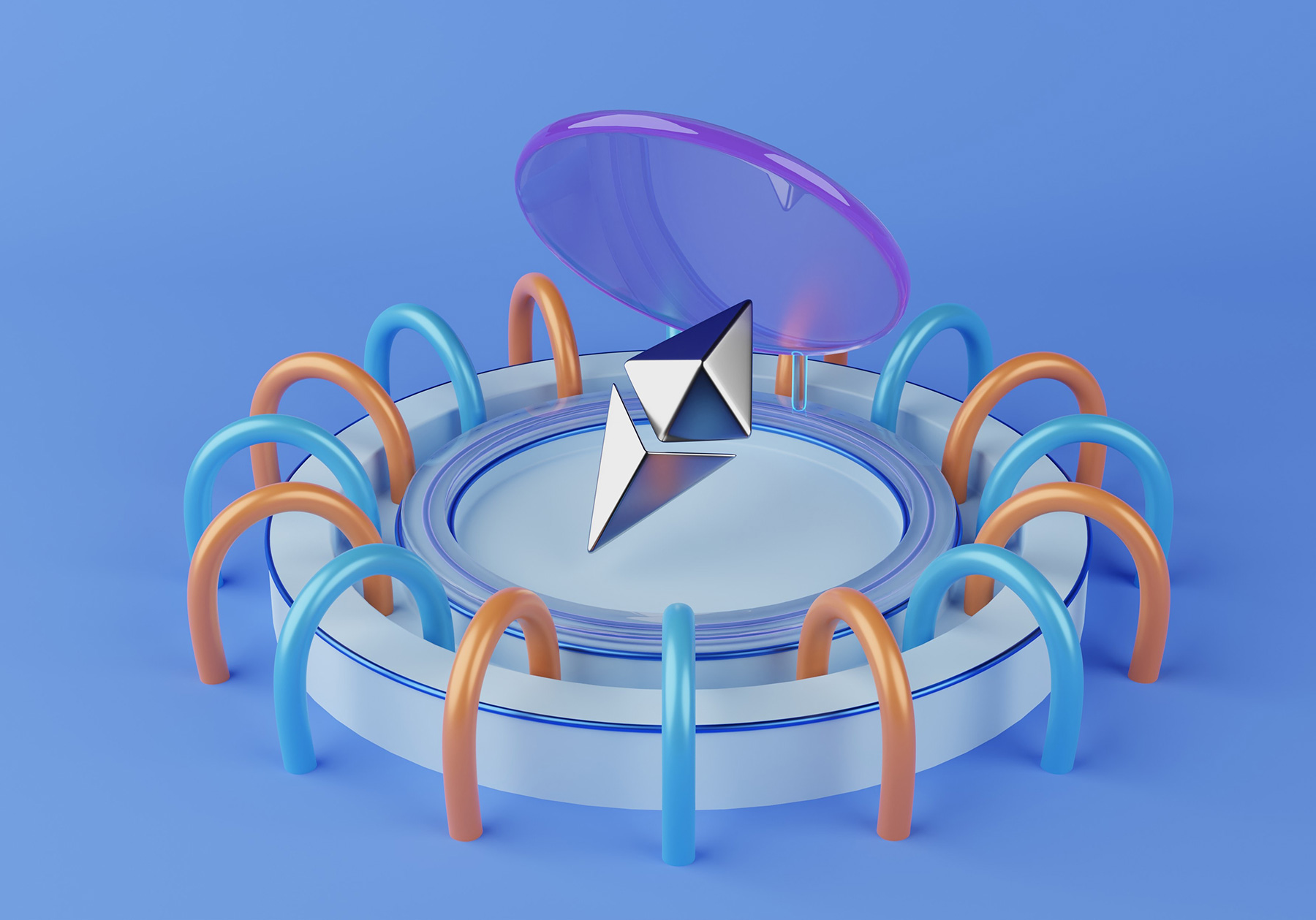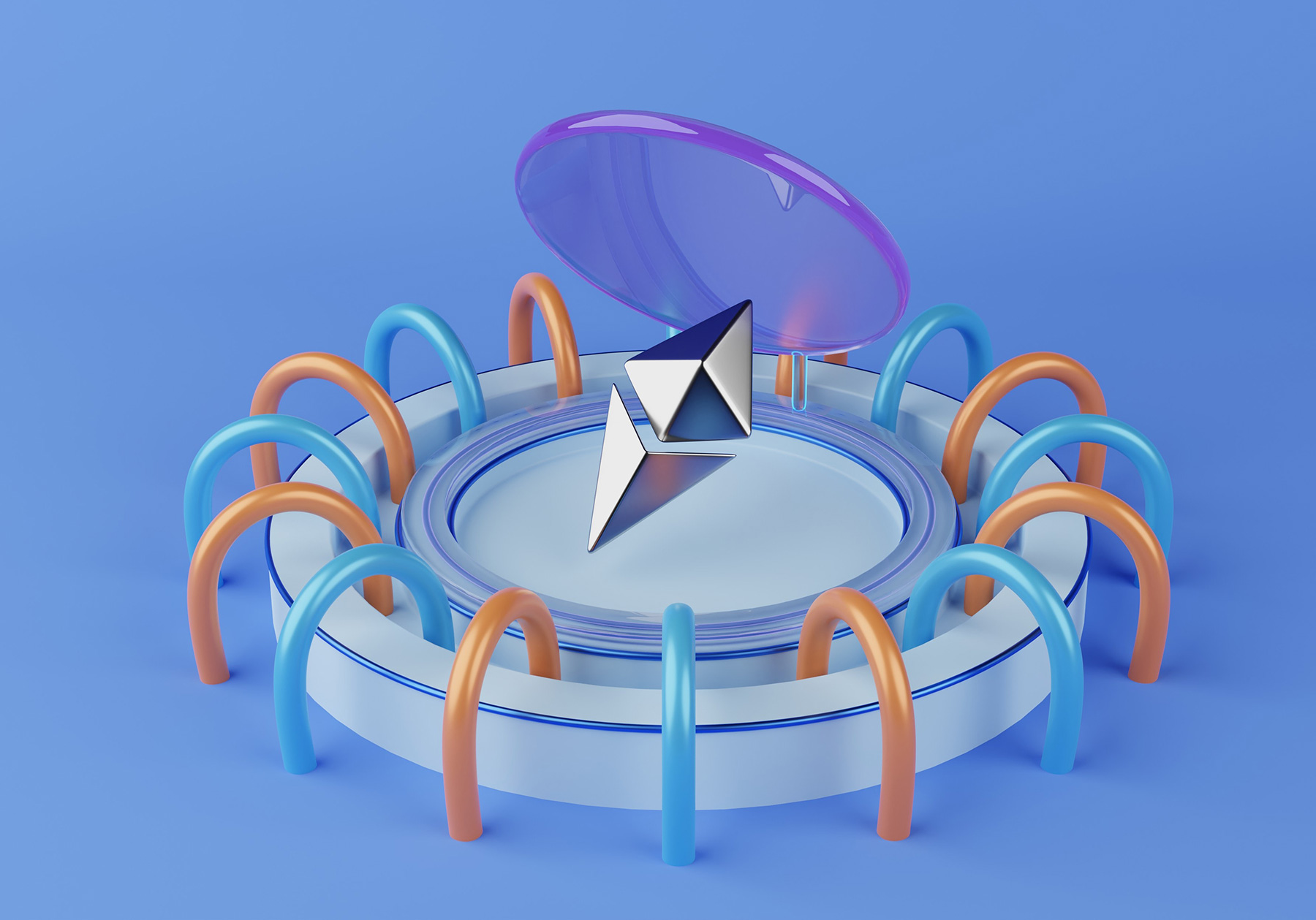您現在的位置是:眾鏈財經 > 生活小常識 >
電腦亮度怎么調?電腦亮度設置的方法有哪些?
2023-08-23 16:48
簡介電腦亮度調節是我們在日常使用電腦時經常會遇到的問題。合適的電腦亮度不僅能提升視覺體驗,還能減少眼睛的疲勞。那么,我們如何調節電腦亮度呢?電腦亮度設置的方法有哪些?本文將從多個角度為您解答。方法一:使
電腦亮度調節是我們在日常使用電腦時經常會遇到的問題。合適的電腦亮度不僅能提升視覺體驗,還能減少眼睛的疲勞。那么,我們如何調節電腦亮度呢?電腦亮度設置的方法有哪些?本文將從多個角度為您解答。
方法一:使用操作系統的亮度調節功能
無論您使用的是Windows、Mac還是Linux操作系統,大多數電腦都提供了亮度調節功能。一般來說,亮度調節功能位于電腦設置菜單中。
對于Windows用戶,您可以在任務欄右下角的系統托盤中找到亮度調節的圖標。點擊該圖標,您可以通過拖動滑塊來調節亮度。另外,您還可以在Windows設置菜單中找到更多高級的亮度調節選項,比如自動亮度調節和更精細的亮度級別設置。
對于Mac用戶,您可以在屏幕上方的菜單欄中找到亮度調節的圖標。點擊該圖標,您可以通過滑動滑塊來調節亮度。與Windows類似,Mac也提供了更多的高級亮度調節選項,比如自動亮度調節和夜間模式。
對于Linux用戶,亮度調節的方法因不同發行版而有所不同。一般來說,您可以在系統設置中找到亮度調節的選項。如果找不到,您還可以嘗試使用命令行工具或第三方應用來調節亮度。
方法二:使用外接顯示器或投影儀的亮度調節功能
有時候,我們會將電腦連接到外接顯示器或投影儀上進行演示或觀影。在這種情況下,您可以使用外接顯示器或投影儀自帶的亮度調節功能來調整畫面的亮度。
大多數外接顯示器或投影儀都有物理按鈕或遙控器上的亮度調節按鈕。您可以通過點擊按鈕或遙控器來調整亮度。一些高端的顯示器或投影儀還提供了更多的顯示設置選項,如對比度和色彩調節。
方法三:使用第三方軟件進行亮度調節
除了操作系統自帶的亮度調節功能,還有許多第三方軟件可供選擇。這些軟件通常提供了更豐富的亮度調節選項,并且支持更多的系統、設備和顯示器。
Windows平臺上有一些著名的第三方亮度調節軟件,比如f.lux和Brightness Slider。它們不僅可以調節亮度,還可以根據時間自動調整亮度,以減少對眼睛的刺激。
Mac平臺上也有一些受歡迎的第三方亮度調節軟件,比如Shades和Brightness Control。它們除了提供標準的亮度調節功能外,還增加了一些額外的特性,如調整對比度和色溫。
對于Linux用戶,一些開源的亮度調節軟件也值得一試,比如Redshift和xbacklight。它們提供了簡單易用的界面,讓您可以輕松地調節亮度。
結論
無論您通過操作系統、外接顯示器還是第三方軟件進行亮度調節,選擇合適的亮度對您的眼睛健康至關重要。調節亮度時,應盡量避免亮度過高或過低,以免造成眼睛疲勞或不適。
希望本文對您了解電腦亮度調節有所幫助。根據不同的需求和習慣,您可以選擇最適合自己的亮度調節方法。保護好眼睛,享受舒適的視覺體驗。
Tags: 電腦亮度怎么調